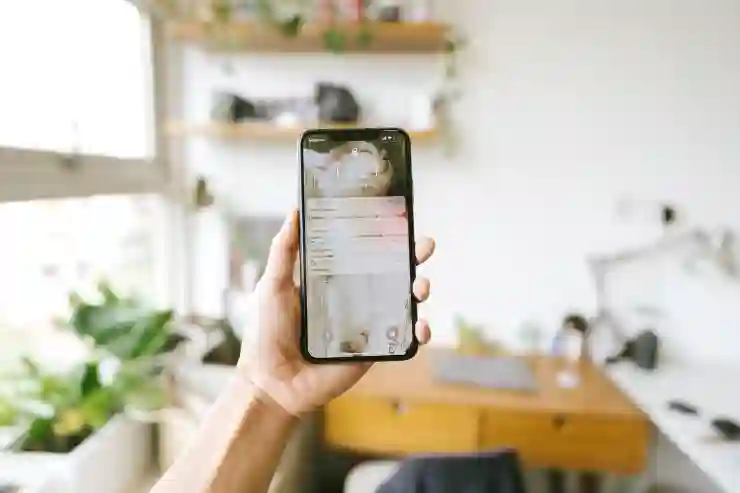아이폰 유심 교체 후 데이터 오류가 발생하는 경우는 종종 겪는 문제입니다. 이러한 오류는 여러 원인으로 인해 발생할 수 있으며, 사용자에게 큰 불편을 초래할 수 있습니다. 특히, 일상적인 통신이나 인터넷 사용에 지장을 줄 수 있기 때문에 신속한 해결이 필요합니다. 이번 글에서는 이러한 문제를 해결하기 위한 방법과 주의사항을 자세히 살펴보겠습니다. 정확하게 알려드릴게요!
유심 카드 확인하기
유심 카드 장착 상태 점검
아이폰의 유심 카드를 교체한 후 데이터 오류가 발생하는 경우, 가장 먼저 확인해야 할 것은 유심 카드의 장착 상태입니다. 유심 카드를 잘못 삽입했거나, 이물질이 끼어 있는 경우에는 정상적으로 작동하지 않을 수 있습니다. 따라서 아이폰을 끄고 유심 카드를 안전하게 제거한 후, 다시 한번 올바르게 장착해 보세요. 이 과정에서 유심 슬롯에 먼지나 이물질이 없도록 깨끗하게 닦아주는 것도 좋은 방법입니다.
유심 카드 호환성 체크
아이폰에 사용하고 있는 유심 카드가 해당 기기와 호환되는지 확인하는 것도 중요합니다. 특히 중고로 구입한 유심 카드나 다른 기기에서 사용하던 카드는 특정 네트워크와 호환되지 않을 수 있습니다. 제조사의 공식 웹사이트나 고객센터를 통해 본인의 아이폰 모델에 맞는 유심 카드인지 확인해 보세요. 만약 비호환성이 의심된다면, 해당 통신사에 문의하여 적절한 조치를 취하는 것이 좋습니다.
유심 카드 손상 여부 확인
마지막으로, 유심 카드 자체에 물리적인 손상이 없는지도 살펴봐야 합니다. 긁힘이나 부러짐, 또는 접촉 불량 등이 있을 경우 데이터 오류가 발생할 수 있습니다. 이런 경우에는 새로운 유심 카드를 발급받아야 할 수도 있으니, 문제가 지속되면 통신사 매장을 방문하여 전문가에게 점검받는 것이 현명합니다.
네트워크 설정 재확인
셀룰러 데이터 활성화 여부 점검
아이폰에서 데이터를 사용할 수 없을 때는 셀룰러 데이터가 활성화되어 있는지 확인해야 합니다. 설정 앱을 열고 ‘셀룰러’ 옵션으로 들어간 후, 셀룰러 데이터가 켜져 있는지를 꼭 체크하세요. 만약 꺼져 있다면 간단히 스위치를 켜주면 됩니다. 이렇게 하면 기본적인 네트워크 연결이 복구될 가능성이 높습니다.
비행기 모드 전환 시도하기
때로는 비행기 모드를 잠시 활성화했다가 비활성화하는 것만으로도 문제를 해결할 수 있습니다. 이 방법은 아이폰의 네트워크 연결을 초기화하는 효과가 있어서 자주 사용됩니다. 설정 메뉴에서 비행기 모드를 켠 후 몇 초 기다렸다가 다시 꺼보세요. 이후 셀룰러 데이터를 다시 확인해 보시기 바랍니다.
네트워크 선택 수동 설정
자동으로 네트워크를 선택하지 않고 수동으로 설정하는 방법도 고려해볼 만합니다. ‘설정’ -> ‘셀룰러’ -> ‘네트워크 선택’에서 자동으로 되어 있는 것을 해제하고, 직접 사용할 통신사를 선택해 보세요. 이 과정에서 가끔씩 신호 세기가 약한 지역에서도 원하는 통신사를 강제로 선택함으로써 문제가 해결되는 경우도 있으니 참고하시길 바랍니다.
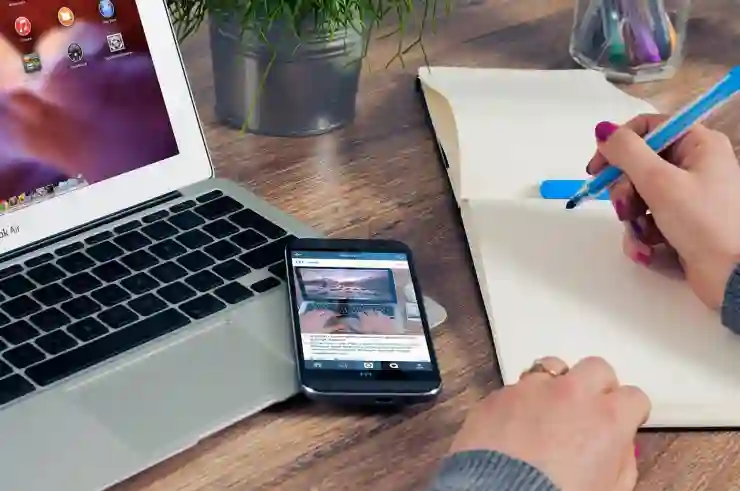
아이폰 유심 교체 데이터 오류 조치
소프트웨어 업데이트 점검
iOS 버전 확인하기
아이폰의 소프트웨어가 최신 버전인지 확인하는 것도 매우 중요합니다. 소프트웨어 업데이트는 종종 다양한 버그를 수정하고 성능을 향상시키며, 특히 네트워크 관련 문제를 개선하는 데 큰 도움을 줍니다. ‘설정’ -> ‘일반’ -> ‘소프트웨어 업데이트’ 경로로 들어가서 최신 버전이 설치되어 있는지 체크하세요.
설정 초기화 고려하기
만약 위의 방법들로도 문제가 해결되지 않는다면, 네트워크 설정 초기화를 고려해 볼 수 있습니다. 이는 모든 저장된 Wi-Fi 비밀번호와 VPN 설정 등을 삭제하므로 주의해야 합니다. ‘설정’ -> ‘일반’ -> ‘재설정’ 메뉴에 가서 ‘네트워크 설정 재설정’ 옵션을 선택하면 됩니다.
백업 및 복원 시도하기
마지막으로 백업 및 복원을 통해 문제를 해결할 수도 있습니다. iTunes나 iCloud를 통해 데이터를 백업한 후, 아이폰을 공장 초기화하고 다시 복원하면 소프트웨어적으로 발생할 수 있는 여러 문제들이 해결될 가능성이 높습니다. 이러한 방법은 다소 번거롭지만 필요한 경우에는 효과적인 해결책이 될 수 있습니다.
통신사 지원 받기
고객센터 문의하기
모든 방법을 시도했음에도 불구하고 여전히 문제가 지속된다면, 통신사 고객센터에 문의하여 전문적인 지원을 받는 것이 좋습니다. 상담원이 시스템에서 계정이나 서비스 상태 등을 점검해 줄 수 있으며, 추가적인 도움이나 조언을 받을 수도 있습니다.
매장 방문하여 직접 상담 받기
온라인 상담이 아닌 오프라인 매장을 방문하여 직접 상담받는 것도 좋은 방법입니다. 현장에서 기술 지원팀과 대면하여 문제 상황을 설명하면 보다 빠르고 정확하게 진단받고 필요한 조치를 취할 수 있습니다.
계약 조건 및 요금제 검토하기
마지막으로 현재 사용 중인 요금제나 계약 조건이 데이터 서비스 이용에 지장을 주고 있지는 않은지도 점검해 보세요. 요금제 변경이나 추가 서비스 가입이 필요하다면 통신사와 협의하여 최적의 조건으로 변경하도록 하십시오.
마지막 생각
아이폰에서 데이터 오류가 발생할 때는 유심 카드, 네트워크 설정, 소프트웨어 업데이트 등을 차례로 점검하는 것이 중요합니다. 각 단계에서 신중하게 확인하고 조치를 취한다면 문제를 효과적으로 해결할 수 있습니다. 만약 모든 방법을 시도했음에도 불구하고 문제가 지속된다면 통신사에 문의하여 전문적인 지원을 받는 것이 좋습니다. 필요한 경우 전문가의 도움을 통해 신속하게 문제를 해결하세요.
추가적으로 참고할 만한 팁들
1. 유심 카드 제거 후 부드러운 천으로 닦아주세요.
2. 아이폰을 재부팅하여 소프트웨어의 일시적 오류를 해결해 보세요.
3. 다른 기기에서 유심 카드를 테스트하여 문제가 유심 카드인지 확인하세요.
4. Wi-Fi 연결 상태를 점검하여 인터넷 서비스에 영향을 미치지 않는지 확인하세요.
5. 데이터 로밍 설정이 필요한 경우, 해당 옵션을 활성화해 보세요.
내용 한눈에 요약
아이폰에서 데이터 오류가 발생하면 유심 카드 장착 상태, 호환성, 손상을 점검해야 합니다. 네트워크 설정(셀룰러 데이터 활성화, 비행기 모드 전환 등)과 소프트웨어 업데이트도 중요합니다. 이러한 방법으로 문제가 해결되지 않으면 통신사 고객센터나 매장을 방문하여 지원받으세요.